如果你使用TP-Link tl-wr881n路由器是正常的,不建议升级路由器。以下是一些对你www.tplogincn.com TP-Link路由器升级tl-wr881n教程安排,希望对大家有帮助!
TP-Link tl-wr881n路由器升级教程
第一步,看tl-wr881n路由器的硬件版本
1、登录设置界面
(1),V1版本的tl-wr881n路由器
在浏览器中输入:192.168.1.1 ->“用户名”,“密码”输入:admin ->点击“OK”登录到tl-wr881n路由器设置界面。
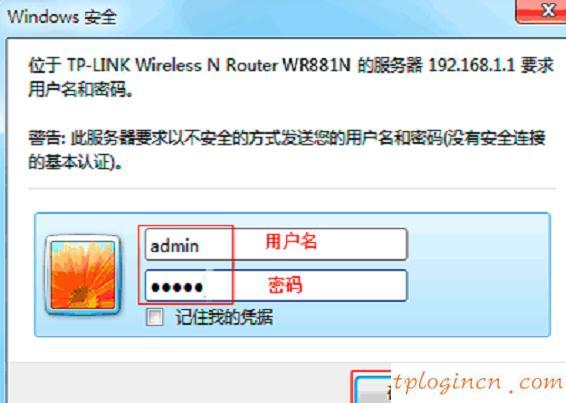
TP-LINK路由器的登录界面tl-wr881n V1
(2)、V2版本的tl-wr881n路由器
输入192.168.1.1或tplogin.cn ->输入“管理员密码”的浏览器,登录到设置界面。
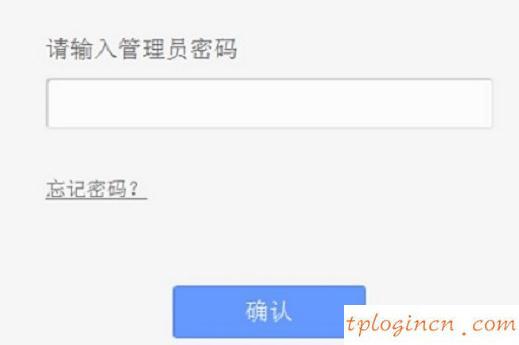
TP-LINK路由器的登录界面tl-wr881n V2
一个重要的注意事项:
(1)、TP-Link路由器tl-wr881n,V1,V2共2硬件版本。路由器可在底部的标签上看,Ver的背后是硬件版本,如下图所示。

你可以在标签的底部查看路由器的硬件版本
(2)、V2版本的tl-wr881n路由器“管理员密码”,是建立tl-wr881n路由器的第一时间,用户创建的。
如果你忘记了“管理员密码”,唯一的办法是把tl-wr881n TP-Link路由器恢复出厂设置;恢复出厂设置,重新设置管理员密码重置路由器,无线WiFi名字和密码重置。
2、检查软件和硬件信息
单击“运行”->“找到版本信息”选项,你可以看到当前版本的软件,该tl-wr881n路由器的硬件版本信息,如下图所示。
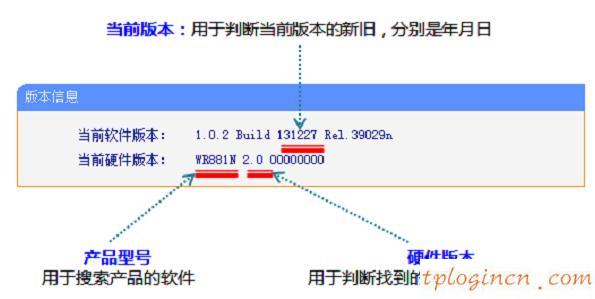
检查TP-Link tl-wr881n路由器在当前的硬件和软件版本信息
提醒:为了避免错误的软件升级下载失败,请记录上述信息为您的产品。
第二步,下载软件升级
1、点击这里进入tl-wr881n固件下载页面,然后下载相应版本的软件升级。
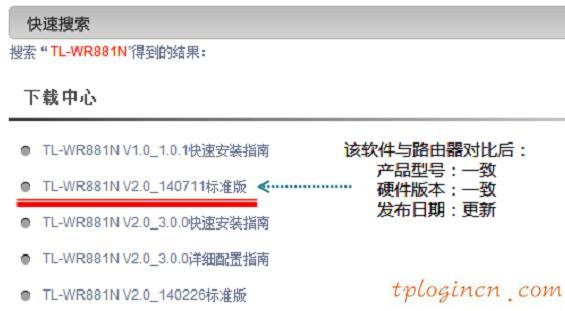
下载链接tl-wr881n TP软件升级
注:不同模型之间的问题,硬件版本无法升级,唯一的模式,互助协议的硬件升级版。
2、解压缩软件升级
一般的升级后的软件下载是一个压缩包,所以你需要解压压缩后软件升级。
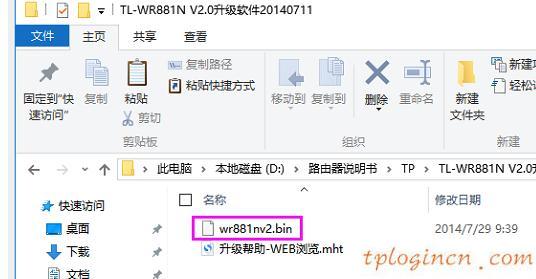
解压TP-Link tl-wr881n升级软件
第三步,tl-wr881n固件升级
1软件,点击“系统工具”->“升级”->点击“浏览”
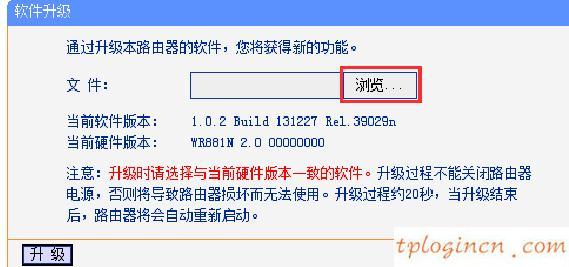
单击“浏览”
2、提取后的文件夹中找到电脑,选择文件类型,单击“打开”:
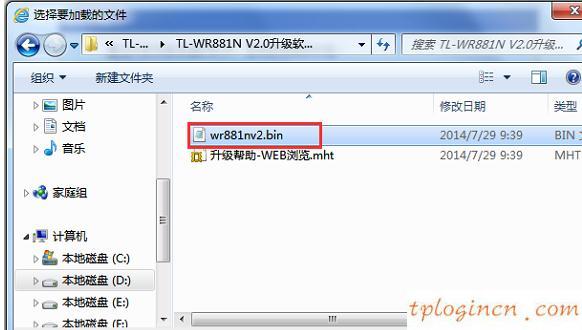
解压缩软件升级后的计算机上发现的
3、看到“选择升级文件路径已在文件中显示,“。不需要做任何修改,点击“升级”按钮,如下图所示:

点击“升级”
4,在弹出的对话框中,单击“确定”。
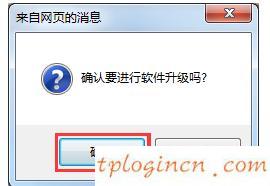
在弹出的对话框中单击OK”
5、然后,路由器会自动进行升级,整个过程大约需要2-3分钟。
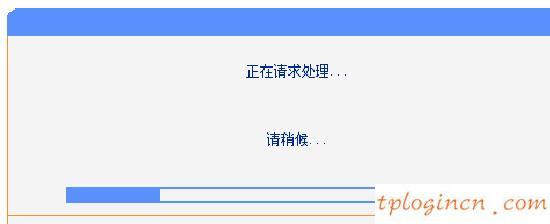
TP-Link tl-wr881n是软件升级
重要:在升级路由器的过程不能断电,否则将导致路由器损坏。

